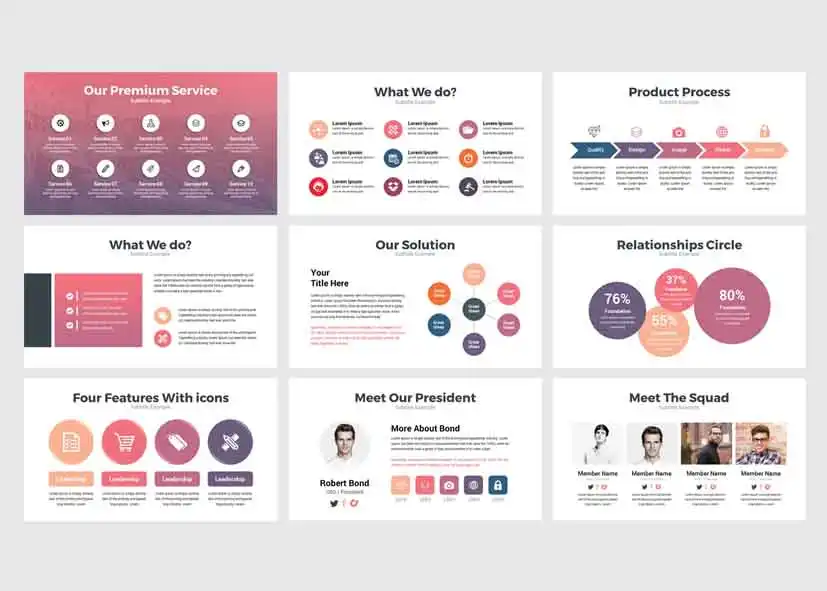Untuk mengubah teks, Anda bisa mengklik teks yang ingin Anda ubah, lalu mengetikkan teks baru. Anda juga bisa mengubah ukuran, warna, font, dan gaya teks dengan menggunakan menu yang muncul di sebelah teks.
Anda bisa menambahkan teks baru dengan mengklik menu “Teks” di sebelah kiri editor, lalu memilih jenis teks yang Anda inginkan, seperti judul, subjudul, atau paragraf.
Untuk mengubah gambar, Anda bisa mengklik gambar yang ingin Anda ubah, lalu menghapusnya dengan menekan tombol “Delete” di keyboard Anda.
Anda bisa menambahkan gambar baru dengan mengklik menu “Foto” di sebelah kiri editor, lalu memilih gambar yang Anda inginkan dari pustaka Canva, atau mengunggah gambar Anda sendiri dengan mengklik tombol “Unggah media”.
Anda juga bisa mengubah ukuran, posisi, dan filter gambar dengan menggunakan menu yang muncul di sebelah gambar.
Untuk mengubah warna, Anda bisa mengklik elemen desain yang ingin Anda ubah warnanya, seperti teks, gambar, atau latar belakang, lalu mengklik menu “Warna” di toolbar.